Mikä on OEM Unlock ja miten ottaa OEM Unlocking käyttöön Androidissa
OEM Unlock on ovi Rooting ja Custom ROM maailmaan!
Laitteesi käynnistyslataajan lukituksen avaaminen on ensimmäinen merkittävä askel roottaukseen ja Custom ROMS ja modien asentamiseen. OEM-lukituksen avaaminen on otettava käyttöön laitteessa bootloaderin lukituksen avaamiseksi. Tämä opetusohjelma selittää OEM Unlockin merkityksen Android-laitteissa ja miten oem unlock otetaan käyttöön.
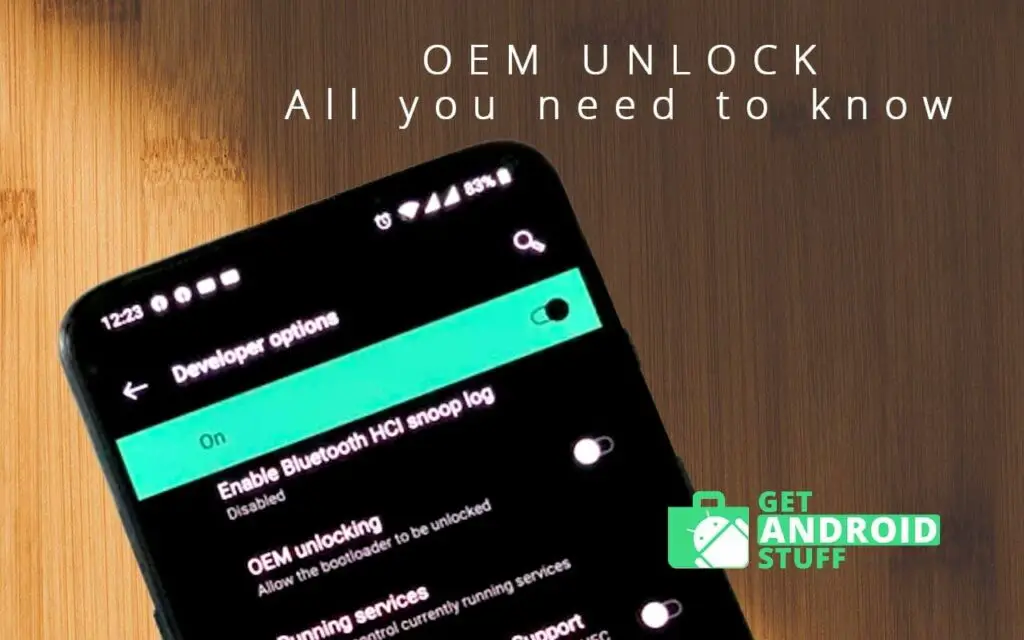
Mikä on OEM Unlock androidissa?
Android on vakiintunut avoimen lähdekoodin alustaksi, mikä tarkoittaa, että sillä on loputtomasti muokkausmahdollisuuksia. Silti tätä loputonta mahdollisuutta työntää laite optimaalisiin mahdollisuuksiinsa rajoitetaan valmistajilta lukitsemalla OEM, joka tarkoittaa ”Original Equipment Manufacturer” (alkuperäinen laitevalmistaja).
Yleensä valmistajat haluavat käyttäjiensä pitäytyvän esiladattuihin käyttöjärjestelmäversioihin, jotka ovat erityisesti viritettyjä ja suunniteltuja ja ladattuja joillakin merkkisovelluksilla. Yrityksillä on usein tapana rajoittaa käyttöjärjestelmän toiminnallisuutta kieltämällä lupa kolmansien osapuolten räätälöinteihin. Käynnistyslatausohjelma määrittää myös tarvittavat konfiguraatiot, jotta laite voi ladata käyttöjärjestelmän ja miten sen pitäisi toimia. Toisen Android-käyttöjärjestelmän asentaminen OEM-lukittuun Android-laitteeseen on käytännössä mahdotonta.
Missä OEM-lukituksen avaus on kehittäjäasetuksissa?
OEM-lukituksen avaus -vaihtoehto on saatavana laitteen Kehittäjäasetusten asetuksissa, jolloin laitteen omistajalla on pääsy käynnistyslataajan lukituksen avaamiseen. Käynnistyslataajan lukituksen avaamisen jälkeen käyttäjät voivat poistaa kaikki valmistajien asettamat ennalta olemassa olevat käyttöoikeudet ja säätää laitetta tarpeen mukaan.
Google otti asetuksen käyttöön Android 5.0 Lollipop -päivityksen jälkeen. ”OEM Unlock” -vaihtoehdon ottaminen käyttöön asettaa ”Unlock ability” -lipun arvoon ”1”. Tämä sallii käyttäjän ottaa käyttöön ”fast boot flashing unlock” -komennon, joka avaa laitteen käynnistyslataajan lukituksen.
Kun asetus on otettu käyttöön, se pysyy päällä eikä sitä voi poistaa käytöstä edes tehdasasetusten palautuksen jälkeen. Omistajan on poistettava tämä vaihtoehto käytöstä manuaalisesti. Suurempien ohjelmisto-ongelmien sattuessa, jos vaihtoehto jätetään päälle, se voi toimia palautusprosessina laitteen tärkeiden tietojen elvyttämiseksi.
Miten käynnistyslataaja ja OEM liittyvät toisiinsa?
Käynnistyslataaja ja OEM liittyvät toisiinsa. Käynnistyslataaja on koodi, joka suoritetaan laitteessa käyttöjärjestelmän ytimen lataamiseksi. Jos laitevalmistaja ei sisällytä OEM Unlock -vaihtoehtoa järjestelmäasetuksiin, käyttäjän on ensin avattava käynnistyslataaja ja sen jälkeen OEM.
Käynnistyslataajan lukituksen avaamisella on etunsa, sillä omistaja voi päättää, miten hän mukauttaa laitetta. Toisaalta siinä on yksi merkittävä haittapuoli; se mitätöi laitteen valmistajan takuun.
Onko OEM-lukituksen avaaminen sama asia kuin Root?
Vaikka nämä kaksi liittyvät toisiinsa, ne eivät ole sama asia. OEM-julkaisun ottaminen käyttöön toimii kuin päälle- tai pois-kytkin, jonka avulla voit avata bootloaderin lukituksen. Sinulla on edelleen mahdollisuus itse avata käynnistyslataajan lukitus ja poistaa suojauslippu.
Lukitsemattoman käynnistyslataajan avulla käyttäjä voi flashata mukautettuja ytimiä, mukautettuja ROM-versioita, mukautettuja palautuksia, asentaa root-sovelluksia ja muokata käynnistyslataajaa haluamallaan tavalla. Se toimii vain ensimmäisenä askeleena juurruttamiseen. Androidin roottaus vaaditaan kuitenkin, jotta laitteeseen saadaan täysi root-käyttöoikeus.
Laitteen roottaus taas tarkoittaa, että laitteella on ”superuser”-käyttöoikeus tai käyttöjärjestelmän täysi ylläpitäjän käyttöoikeus. Root-käyttöoikeus mahdollistaa järjestelmätiedostojen ja -määritysten muuttamisen. Se mahdollistaa myös laitteiston kiihdytykset, kuten suorittimen ylikellottamisen, mukautetun RAM-muistin optimoinnin, ja tarjoaa käyttäjälle paljon enemmän vapautta ja syvällistä pääsyä laitteeseen.
Sääntöjä, joita on noudatettava ennen OEM `Unlockin
Oem-julkaisun ottamista käyttöön
Oem-julkaisun ottamista varten on tiettyjä varotoimia, kuten laitteen varmuuskopioiminen, kehittäjäoptioiden kytkeminen päälle ja USB-virheenpoisto. Jokainen niistä on kuvattu alla.
Miten varmuuskopioida Android-laite?
Käytä tunnettua androidin varmuuskopiointisovellusta tehdäksesi kopion tiedoista laitteen tallennustilasta. Varmuuskopiointi laitteesta ennen OEM-lukituksen avaamista on välttämätöntä. Tämä sisältää kaikki sovellukset, viestit ja yhteystiedot sekä tarvittavat sisäiseen tallennustilaan tallennetut tiedostot. Vaikka pelkkä OEM Unlock -vaihtoehdon ottaminen käyttöön ei pyyhi tietoja pois. Mutta koska on suuri todennäköisyys sitoutua itse bootloaderin lukituksen avaamiseen. Laitteen varmuuskopiointi on varmuuskopio, sillä käynnistyslataajan lukituksen avaaminen johtaa tietojen täydelliseen pyyhkimiseen.
Miten otat käyttöön kehittäjäasetukset androidissa?
Oem-avauslukituksen ottamiseksi käyttöön käyttäjien on päästävä kehittäjäasetukset-valikkoon, joka on yleensä oletusarvoisesti piilossa. Seuraa alla olevia ohjeita näyttääksesi kehittäjäasetukset asetusvalikossa.
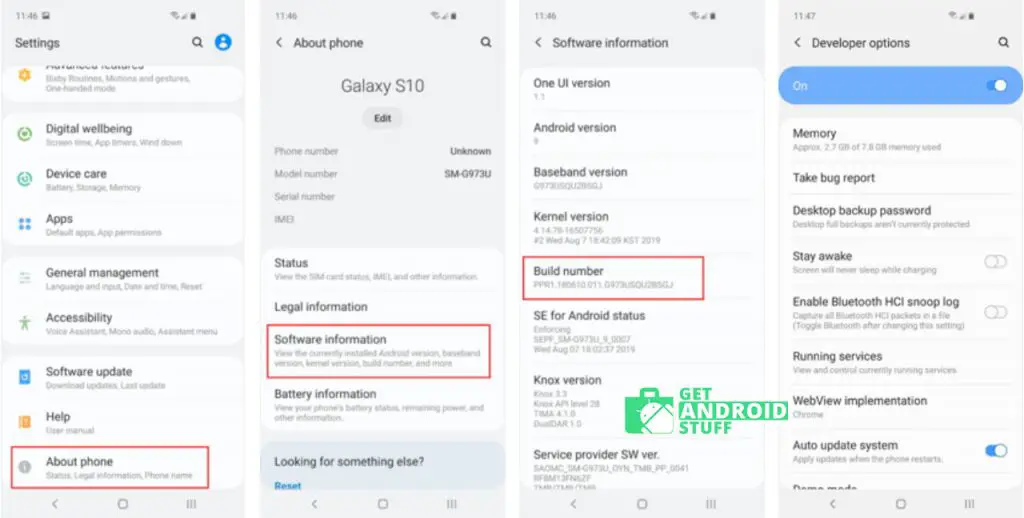
- Mene puhelimesi ’Asetukset’-vaihtoehtoon.
- Rullaa alaspäin ja etsi ’Järjestelmä’-osio. Android Nougat -käyttäjien osalta etsi suoraan ”Tietoja puhelimesta”.
- Napauta ”Tietoja puhelimesta” -osiota; sen jälkeen näet laitteen tiedot, kuten Android-version, tietoturvakorjauksen tason ja paljon muuta.
- Valitse nyt Software Information (Ohjelmistotiedot) -painike ja etsi ”Build Number (Rakennusnumero)”.
- Napauta 7 kertaa Build-numeroa ja näyttöön tulee viesti, jossa lukee: ”Nyt olet kehittäjä!” Saatat myös joutua syöttämään PIN-koodin/salasanan.
- Kun tämä on tehty, siirry takaisin kohtaan ”Järjestelmä”. Android Nougat -käyttäjien on palattava takaisin pääasetuksiin.
- Uusi osio nimeltä ”Developer Options” (Kehittäjäasetukset) tulee nyt näkyviin.
Ja se on siinä. Nyt olet avannut Kehittäjien vaihtoehdon.
Miten otat USB-vianmäärityksen käyttöön?
USB-vianmääritys on tapa silloittaa Android-laitteesi kommunikoimaan Android SDK:n kanssa. Tätä ominaisuutta ei tarvitse ottaa käyttöön. Mutta se on hyvä käytäntö, jos käynnistyshäiriö tapahtuu, kun laite käynnistetään uudelleen OEM-lukituksen avaamisen jälkeen. USB-vianmääritys mahdollistaa yhteyden muodostamisen Android SDK:hon PC:llä ja täydellisen palautuksen tekemisen.
- Mene Developer Options (Kehittäjän asetukset) -kohtaan Setting (Asetukset)
- Rastita USB-vianmääritys -vaihtoehto
- Syötä PIN-koodisi/salasanasi, jos se on tarpeen
- Paina OK ponnahdusikkunassa, jonka otsikkona on: ”Sallitaanko USB:n virheenkorjaus”?”
Vapauta tämä vaihtoehto vain varasuunnitelmaksi. Seuraavalla käynnistyskerralla OEM-lukituksen avaamisen jälkeen poista se käytöstä.
Miten OEM-lukituksen avaaminen otetaan käyttöön Androidissa?
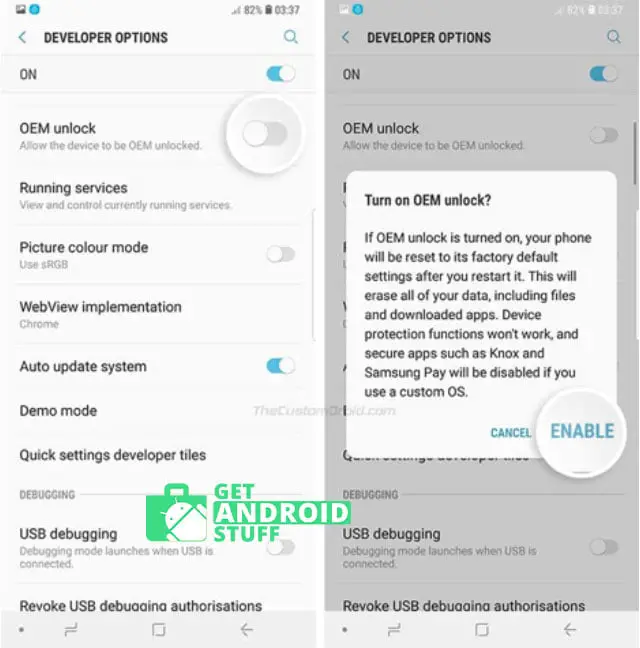
Loppujen lopuksi, kun olet luonut varmuuskopion ja poistanut kehittäjävaihtoehdon, ota OEM-lukituksen avaaminen käyttöön alla olevan oppaan mukaisesti.
- Siirry laitteessa kohtaan ”Asetukset” ja napauta ”Järjestelmä”.
- Valitse sitten ”Kehittäjäasetukset”.
- Selaa alaspäin, kunnes löydät ”OEM unlocking” ja rastita se.
- Sinua saatetaan vaatia syöttämään Pin/Salasana. Näyttöön saattaa tulla viesti, jossa kerrotaan, mitä seurauksia OEM-lukituksen avaamisen kytkemisellä on.
- Paina ”ENABLE”
Ja se on siinä. Nyt voit helposti ottaa OEM Unlockingin käyttöön tai poistaa sen käytöstä Android-laitteessa. Jos haluat edetä seuraavaan vaiheeseen eli Bootloaderin lukituksen avaamiseen, kannattaa olla varovainen, koska se vaikuttaisi laitteen takuuseen.




